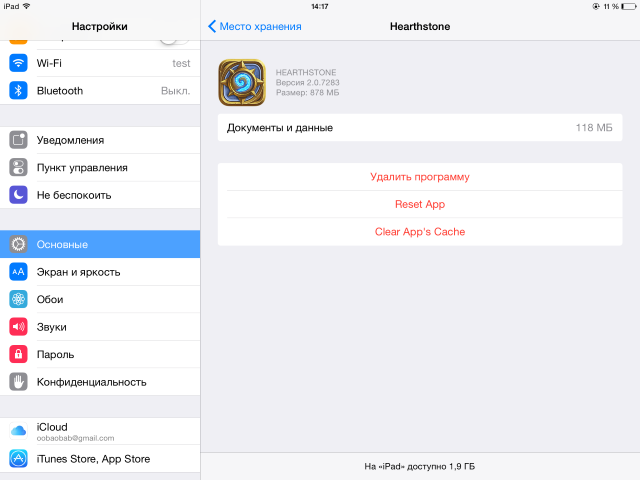Содержание
Как очистить кэш на Айпаде, в браузере и социальных сетях
Главная » Инструкции » Прикладное
В процессе использования iPad его память заполняется временными файлами. Чтобы освободить память от лишних данных и ускорить работу устройства, необходимо знать, как очистить кэш на Айпаде. Для выполнения этой операции можно использовать встроенные средства iOS и сторонние приложения.
Что такое кэш
Кэш (cache) — область памяти, предназначенная для хранения временной информации и часто используемых данных. Кэширование позволяет ускорить загрузку страниц в браузере или приложении. Например, если вы загружаете фото, видео или аудио ВКонтакте, данные сохраняются в памяти и в следующий раз загрузка этого же контента происходит быстрее, потому что информацию больше не нужно вытаскивать с удаленного сервера.
Кеш создают все приложения:к ВК, Twitter, Instagram, iMessage, различные игры. Очищать память самостоятельно система не может, так что вам нужно знать, как почистить кэш.
Очистка кэша браузера
Кэш браузера — один из самых объемных, особенно если вы используете его для просмотра видео или воспроизведения аудио. Хотя приложение ВК или Instagram может собрать не меньше данных, первым делом я чищу браузер, используя встроенный инструмент iOS.
- Откройте Настройки.
- Пролистните экран примерно до середины и зайдите в раздел «Safari».
- Прокрутите экран с параметрами работы браузера до конца и выберите «Очистить историю и данные сайтов».
- Подтвердите выполнение операции.
Из браузера будут удалены файлы cookie, история просмотра и кэш. При запуске Safari вы увидите пустую вкладку — обозреватель чист, как будто вы его только что установили.
Очистка кэша приложений
В iOS нет отдельной опции, позволяющей очистить кэш приложений. Но есть три варианта выполнить эту операцию:
- Очистить кэш в настройках самого приложения, если разработчики добавили такую возможность.

- Использовать программу Battery Doctor.
- Удалить приложения и установить их заново.
Первый вариант случается использовать не так часто, потому что в тех же клиентах ВК такой опции нет, а кэшированных данных может быть очень много. Поэтому проще установить из App Store программу Battery Doctor и очистить кэш ВК и всех других приложений в пару касаний экрана.
- Запустите Battery Doctor.
- Перейдите на вкладку «Junk».
- Нажмите «Clean Up Cache».
- Подтвердите выполнение — «Clean».
Разработчики приложения рекомендуют пользоваться этой опцией только в том случае, когда места в памяти остается действительно мало. Battery Doctor перед удалением кэша предупреждает, что вы можете потерять ценные данные — например, процесс в играх. Кроме того, рекомендуется сделать перед очисткой кэша резервную копию данных.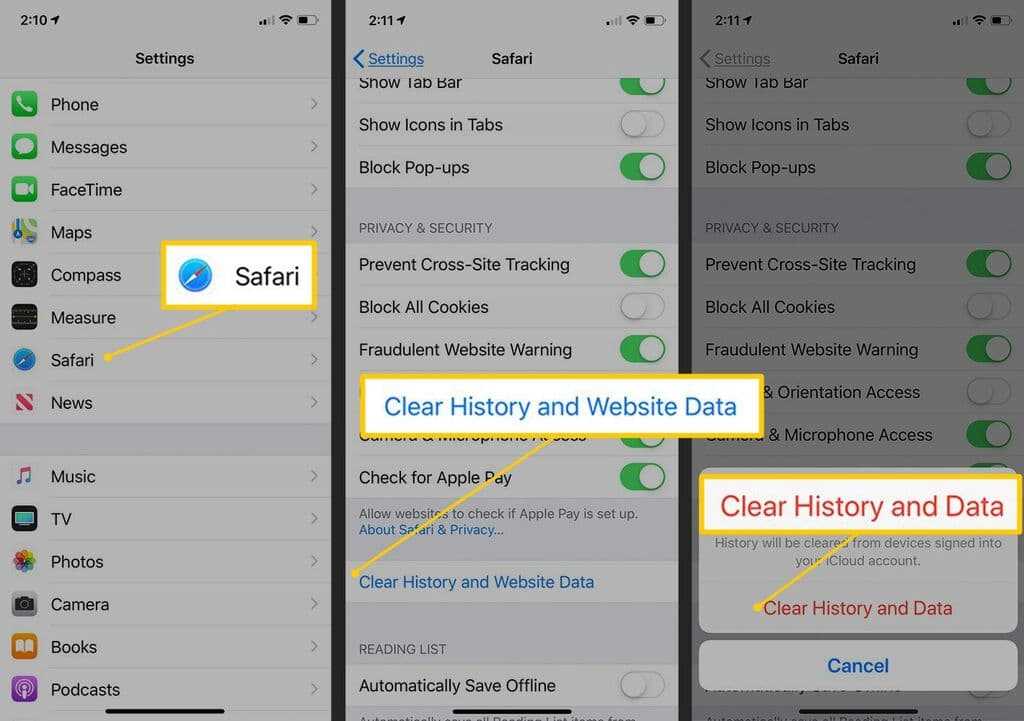
Если вы хотите очистить кэш встроенного приложения iMessage, то перечисленные способы не помогут. Единственный подходящий способ — удаление диалога с медиафайлами, которые занимают место. Чтобы стереть диалог в iMessage, нужно сделать свайп влево и подтвердить удаление.
Если на iPad есть джейлбрейк, можно установить CacheClearer. Чтобы воспользоваться им, выполните следующие действия:
- Откройте Настройки и перейдите по пути Основные — Статистика — Хранилище.
- Выберите приложение (например, ВК или Twitter) и зайдите в его параметры него.
- Нажмите «Clear App’s Cache».
В том, что приложение стало занимать меньше места, вы убедитесь сразу после завершения процедуры удаления кэша.
Удаление данных программ
Мы разобрались, как очистить кэш приложений на Айпаде, однако это не всегда позволяет освободить много места. Большой объем занимают данные программ, к которым тот же Battery Doctor не имеет доступа. Удаляя их, вы останетесь без прогресса в играх и других ценных данных, но если вопрос освобождения памяти стоит остро, то такая чистка будет оправданной.
Удаляя их, вы останетесь без прогресса в играх и других ценных данных, но если вопрос освобождения памяти стоит остро, то такая чистка будет оправданной.
Стереть данные можно только одним способом — удалить приложение и установить его заново. Чтобы определить, какая программа занимает слишком много места:
- Откройте Настройки, зайдите в раздел «Основные».
- Выберите меню «Хранилище и iCloud» в подразделе «Статистика».
- Открывайте по очереди параметры приложений и смотрите, сколько места занимает каждое.
Если вы поймете, что программа занимает слишком большой объем пространства, удалите её — в параметрах вы найдете соответствующую кнопку. После удаления программы заново установите её из App Store.
Использование компьютера
Для MacOS и Windows есть несколько программ, которые умеют чистить кэш iPad. Одна из наиболее известных утилит называется PhoneClean.
Программа позволяет выбрать, какие данные следует удалить: cookie, кэш браузера, временные файлы приложений и т. д. После выбора необходимых пунктов нужно нажать кнопку «Start Scan» и немного подождать. Итоговый результат освобождения памяти будет показан сразу по завершении операции очистки.
д. После выбора необходимых пунктов нужно нажать кнопку «Start Scan» и немного подождать. Итоговый результат освобождения памяти будет показан сразу по завершении операции очистки.
- Информация была полезной?
6 4
Опубликовал Moftech
Как и зачем чистить кэш на iPhone?
Оглавление
- 1 ЧТО ТАКОЕ КЭШ?
- 2 КАК ПОЧИСТИТЬ КЭШ И УДАЛИТЬ ДАННЫЕ в SAFARI?
- 3 КАК ПОЧИСТИТЬ КЭШ В МЕССЕНДЖЕРАХ?
- 4 ЧТО ЕЩЁ МОЖНО СДЕЛАТЬ?
Если вы заметили, что ваш iPhone стал медленнее работать, скорее всего, в нём скопился кэш. Ситуация не критичная и легко поправимая. Рассказываем, что нужно делать.
ЧТО ТАКОЕ КЭШ?
Это скрытые данные, которые система хранит на тот случай, если они вам пригодятся. Вот, например, вы ежедневно заходите в браузер Safari, а iOS в свою очередь запоминает каждый ваш шаг – в том числе и пароли. Открывая для вас одни и те же страницы из раза в раз, Safari не загружает их заново, а как бы вспоминает их, подтягивая из кэша.
Открывая для вас одни и те же страницы из раза в раз, Safari не загружает их заново, а как бы вспоминает их, подтягивая из кэша.
Полезность кэша очевидна. Но есть и обратная сторона медали. Откройте меню своего устройства и посмотрите, какое количество приложений там установлено. Каждое из них отправляет в кэш какие-то данные. Когда их становится слишком много, файлы начинают конфликтовать друг с другом, а система начинает работать некорректно.
КАК ПОЧИСТИТЬ КЭШ И УДАЛИТЬ ДАННЫЕ в SAFARI?
Для этого перейдите в системные «Настройки», затем в разделы «Основные» и «Хранилище iPhone». В списке приложений найдите Safari: вы можете посмотреть, сколько памяти занимает кэш браузера и чем именно он занят.
Также можно зайти в «Настройки» и в списке ниже отыскать вкладку браузера Safari. Остаётся только нажать «Очистить историю и данные» и дождаться завершения процедуры.
КАК ПОЧИСТИТЬ КЭШ В МЕССЕНДЖЕРАХ?
Скопившиеся данные других приложений можно удалить таким же образом.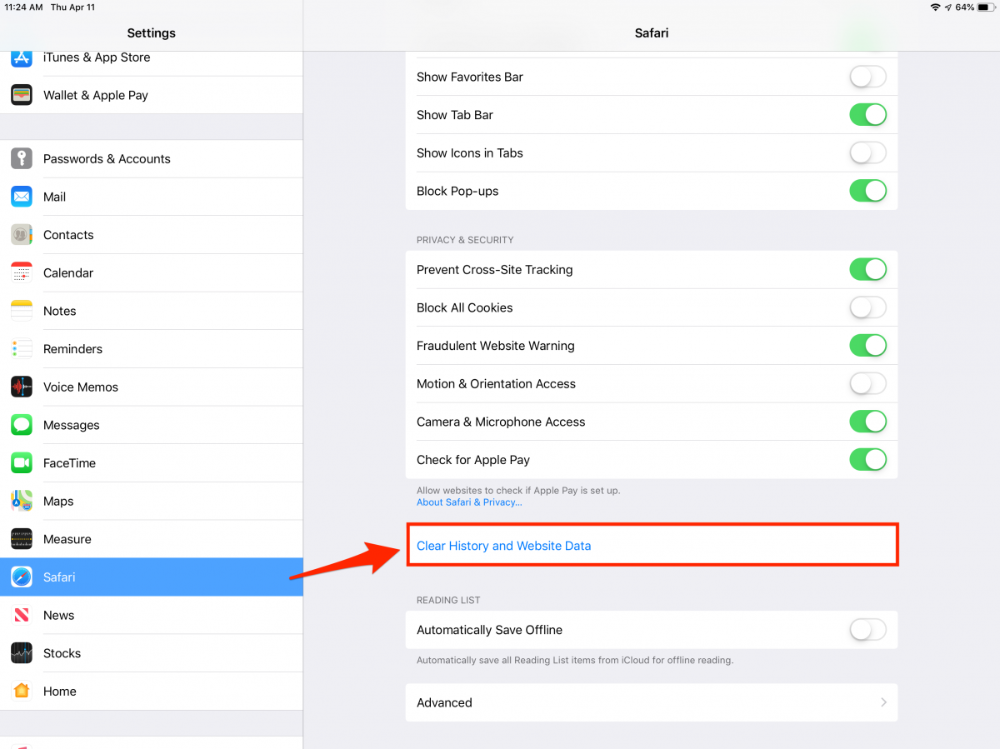 Начать рекомендуем с таких популярных мессенджеров, как Telegram, WhatsApp, Viber. Эти приложения накапливают огромное количество фотографий, видео, ссылок, которые занимают гигабайты памяти вашего устройства.
Начать рекомендуем с таких популярных мессенджеров, как Telegram, WhatsApp, Viber. Эти приложения накапливают огромное количество фотографий, видео, ссылок, которые занимают гигабайты памяти вашего устройства.
Снова отправляйтесь в «Настройки» – «Основное» – «Хранилище iPhone». Вы сразу увидите самые тяжеловесные приложения, поскольку в списке они будут первыми.
ЧТО ЕЩЁ МОЖНО СДЕЛАТЬ?
В последних версиях iOS можно прибегнуть к интересной фишке, которая тоже поможет сэкономить место на смартфоне. Зайдите в «Настройки» – «Основные» – «Хранилище iPhone» и «сгрузите» те приложения, которые много весят и редко используются.
«Сгрузить» – означает временно удалить приложение со смартфона, оставив при этом в сохранности все данные – даже пройденные уровни в играх. Когда приложение вам понадобится, вы легко и быстро его восстановите.
А ещё можно оптимизировать фотографии. Если перейдёте в «Настройки» – «Фото», то обнаружите там функцию «Оптимизация хранилища». Активировав тумблер, вы дадите смартфону команду уменьшить размер фотографий на самом устройстве и отправить их в оригинальном размере в iCloud.
Активировав тумблер, вы дадите смартфону команду уменьшить размер фотографий на самом устройстве и отправить их в оригинальном размере в iCloud.
Проделав эти манипуляции, вы освободите немало места на своём iPhone и обеспечите его быструю и корректную работу.
Будьте в курсе всегда!
Подпишитесь на рассылку и узнавайте первым о новых акциях и спецпредложениях магазина!
EmailВаш email
NameВаше имя
Медленный браузер iPhone? Попробуйте очистить кэш
iPhone от Apple далеко ушел от своих оригинальных моделей, особенно новых iPhone 14 Pro и Pro Max. Сегодня iPhone используют более половины владельцев смартфонов в США. Телефоны Apple — это полезные, универсальные устройства, которые могут выполнять такие задачи, как разбудить нас по утрам и выяснить, какая песня играет в рекламе. Однако вы можете подорвать свой iPhone, если не оптимизируете его.
Независимо от того, просматриваете ли вы Chrome, Safari или где-либо еще на своем iPhone, ваш кеш со временем накапливает цифровой беспорядок.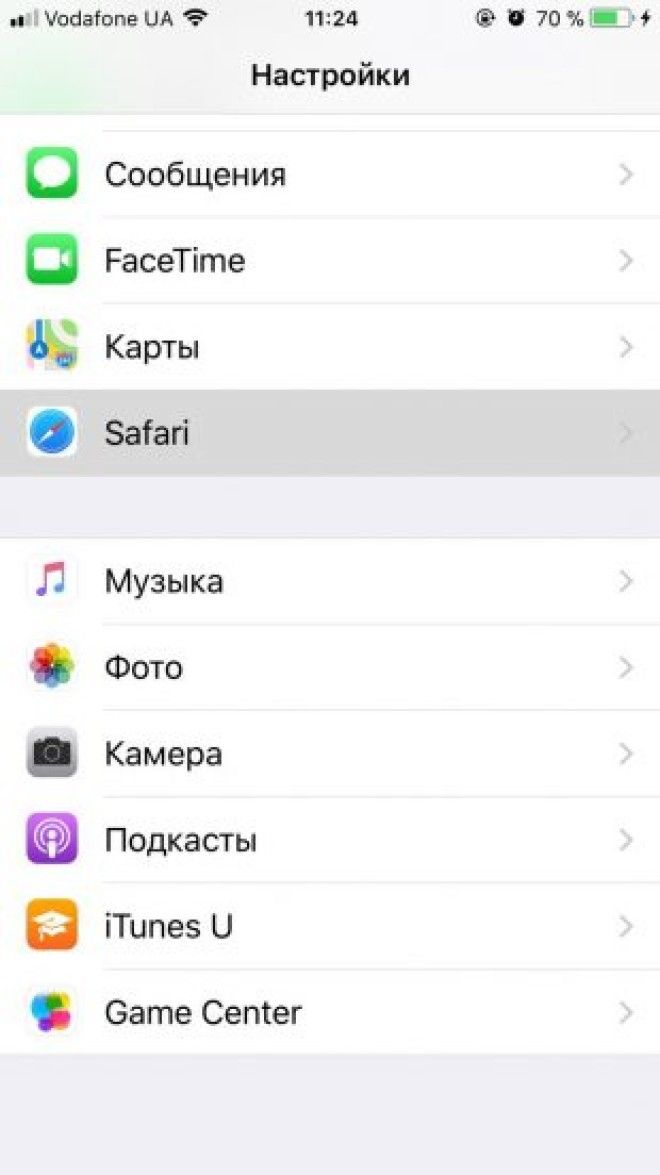 Очистка кеша дает вашему браузеру новый старт, что может ускорить работу в Интернете, независимо от того, используете ли вы iOS 15 или iOS 16. (И если вы пытаетесь заставить свой телефон работать быстрее, попробуйте управлять хранилищем вашего iPhone.)
Очистка кеша дает вашему браузеру новый старт, что может ускорить работу в Интернете, независимо от того, используете ли вы iOS 15 или iOS 16. (И если вы пытаетесь заставить свой телефон работать быстрее, попробуйте управлять хранилищем вашего iPhone.)
Очистка кэша — это форма цифровой очистки. Со временем iPhone сохраняет данные веб-сайтов, такие как фотографии и баннеры, поэтому ему не нужно загружать их каждый раз, когда вы посещаете сайт. В большинстве случаев это ускоряет просмотр. Однако вскоре эти сохраненные данные будут скорее вредными, чем полезными.
Со временем кеш вашего браузера устареет, и извлекаемые данные больше не будут соответствовать данным, которые фактически используются на веб-сайте. Результат? Медленная скорость загрузки и шаткое форматирование.
Вот почему очистка кеша может помочь: это дает сайтам новый старт в вашем браузере и освобождает место в вашем хранилище. Обратите внимание, что очистка кеша приведет к выходу из системы с сайтов, на которые вы вошли в данный момент.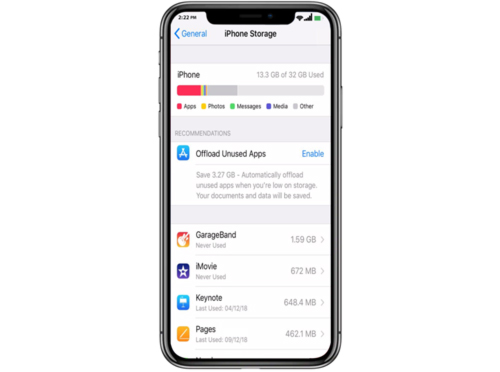 Тем не менее, как правило, это небольшое неудобство стоит каждый месяц или около того, чтобы все шло быстро.
Тем не менее, как правило, это небольшое неудобство стоит каждый месяц или около того, чтобы все шло быстро.
Вот пошаговые инструкции по очистке кеша на вашем iPhone в зависимости от используемого вами браузера.
Как очистить кэш iPhone в Safari
Safari — это браузер по умолчанию на iPhone, и вы можете очистить кеш Safari за несколько коротких шагов. Начиная с iOS 11, этот процесс затронет все устройства, на которых выполнен вход в вашу учетную запись iCloud. В результате все кеши ваших устройств будут очищены, и вам нужно будет войти в систему при следующем использовании. Вот что делать.
1 . Откройте приложение Settings на вашем iPhone.
2 . Выберите Safari из списка приложений.
3 . Перейдите к Дополнительно > Данные веб-сайта .
4 . Прокрутите вниз и выберите Удалить все данные веб-сайта .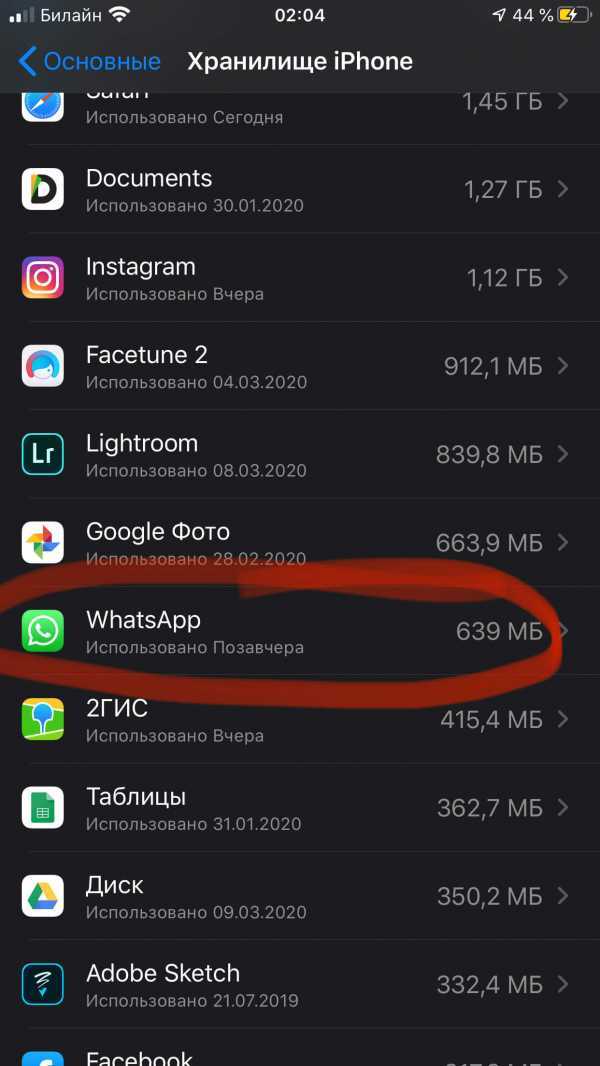
5 . Выберите Удалить сейчас во всплывающем окне.
Тогда все готово!
Подробнее : Лучший iPhone 2022 года
Как очистить кэш iPhone в Chrome
Очистить кэш iPhone в Chrome очень просто.
Джеймс Мартин/CNET
Chrome — еще один популярный браузер для пользователей iPhone. Общий процесс очистки кеша Chrome требует еще нескольких шагов, и вам нужно будет делать что-то через сам браузер Chrome. Вот как.
1 . Откройте приложение Chrome .
2 . Выберите три точки в правом нижнем углу, чтобы открыть дополнительные параметры.
3 . Прокрутите и выберите Настройки .
4 . Выберите Конфиденциальность и безопасность в следующем меню.
5 . Затем выберите Clear Browsing Data , чтобы открыть последнее меню.
6 . Выберите предполагаемый диапазон времени в верхней части меню (от «Последний час» до «Все время»).
7 . Убедитесь, что выбраны Файлы cookie, Данные сайта , а также Кэшированные изображения и файлы . Наконец, нажмите Clear Browsing Data в нижней части экрана.
Подробнее : Эта настройка iPhone не позволяет рекламе следить за вами в Интернете
Как очистить кэш iPhone в Firefox
Если вы поклонник Firefox, не беспокойтесь. Очистить кеш на вашем iPhone довольно просто. Просто выполните следующие действия.
1 . Щелкните меню гамбургера в правом нижнем углу, чтобы открыть параметры.
2 . Выберите Настройки в нижней части меню.
3 . Выберите Управление данными в разделе «Конфиденциальность».
Выберите Управление данными в разделе «Конфиденциальность».
4 . Вы можете выбрать Данные веб-сайта , чтобы очистить данные для отдельных сайтов, или выбрать Очистить личные данные в нижней части экрана, чтобы очистить данные из всех выбранных полей.
Подробнее : Медленный Wi-Fi? Это может быть вызвано дросселированием Интернета. Вот как сказать
Что происходит, когда вы очищаете кеш?
Очистка кеша удаляет данные веб-сайта, хранящиеся на вашем телефоне локально, чтобы предотвратить загрузку этих данных при каждом новом посещении. Данные в вашем кеше со временем накапливаются и могут в конечном итоге замедлить работу, если они станут слишком громоздкими или устаревшими. (Когда я проверял, в моем телефоне было около 150 МБ данных, хранящихся в Chrome.) Очистка этих данных дает сайтам новый старт, что может исправить некоторые ошибки загрузки и ускорить работу вашего браузера. Тем не менее, очистка кеша также означает выход из страниц, поэтому будьте готовы снова войти во все.
Тем не менее, очистка кеша также означает выход из страниц, поэтому будьте готовы снова войти во все.
Как часто нужно очищать кэш?
Большинству людей требуется очищать свои кэши только раз в месяц или два. Как правило, это тот момент, когда ваш браузер создает достаточно большой кеш, чтобы начать замедлять работу. Если вы часто посещаете большое количество сайтов, вам следует чаще очищать кеш.
Чтобы узнать больше, узнайте, как загрузить iOS 16 сегодня, лучшие новые функции iOS 16 и некоторые скрытые функции iOS 16. Вы также можете посмотреть, как каждая новая модель iPhone 14 сравнивается с другими.
Как очистить кеш на iPhone и iPad для Safari и не только
Майкл Потак
– 25 февраля 2022 г., 12:00 по тихоокеанскому времени.
@michaelpotuck
Заполнение кешей на iOS не занимает много времени. От браузера Safari по умолчанию до сторонних приложений — следуйте инструкциям по очистке кеша, истории и файлов cookie на iPhone и iPad.
В то время как очистка кеша в Safari выполняется быстро и легко одним махом, в сторонних приложениях этот процесс может отличаться. Сначала мы рассмотрим, как очистить кеш в Safari на iPhone и iPad, а затем рассмотрим другие приложения.
У нас также есть пошаговое руководство по очистке кэша, истории и файлов cookie на Mac. Ознакомьтесь с ним здесь.
Как очистить кеш на iPhone и iPad в Safari и других приложениях
Safari
- Открыть Настройки
- Проведите вниз и нажмите Safari
- Снова проведите пальцем вниз и коснитесь Очистить историю и данные веб-сайта , коснитесь еще раз для подтверждения
В качестве альтернативы, если вы хотите удалить данные с отдельных веб-сайтов, не очищая весь кеш Safari, в самом низу настроек Safari выберите Дополнительно > Данные веб-сайта > Изменить (или проведите пальцем справа налево, чтобы удалить отдельные элементы).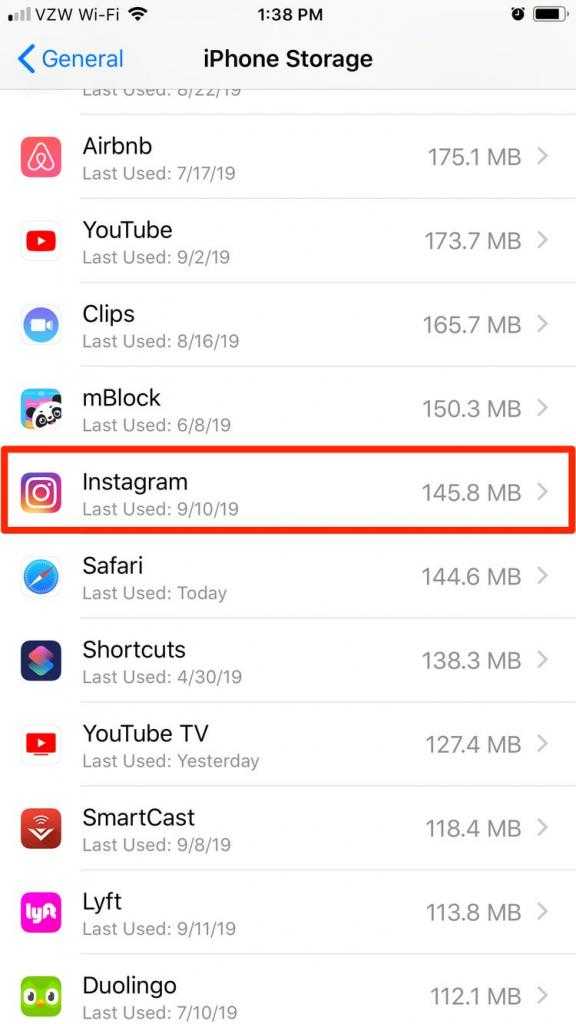
Имейте в виду, что данные веб-сайтов, удаленные с iPhone или iPad, будут удалены с других ваших устройств Apple, на которых выполнен вход в ту же учетную запись iCloud, если они синхронизируются с Safari.
Очистка кэша сторонних приложений на iPhone
- Очистка кэша сторонних приложений зависит от разработчика. Некоторые, такие как Slack, предлагают опцию в настройках приложения в настройках iOS, а другие, такие как Facebook, этого не делают. Проверьте настройки своих приложений, чтобы увидеть доступные варианты (Настройки приложения > имя приложения).
- Для приложений, в которых нет кнопки очистки кеша, удаление и повторная установка приложения — еще один вариант.
Вы всегда можете просмотреть Настройки > Общие > Хранилище iPhone , чтобы определить приоритеты сторонних приложений, которые вы, возможно, захотите использовать в первую очередь.
Подробнее Учебники 9to5Mac:
- Как сделать скриншот с прокруткой на iPhone
- Что такое VO2 max и зачем его настраивать на Apple Watch?
- Лучшие дисплеи USB-C и Thunderbolt для Mac
FTC: Мы используем автоматические партнерские ссылки, приносящие доход. Подробнее.
Подробнее.
Посетите 9to5Mac на YouTube, чтобы узнать больше новостей Apple:
Вы читаете 9to5Mac — экспертов, которые день за днем сообщают новости об Apple и окружающей ее экосистеме. Обязательно заходите на нашу домашнюю страницу, чтобы быть в курсе всех последних новостей, и следите за новостями 9to5Mac в Twitter, Facebook и LinkedIn, чтобы оставаться в курсе событий. Не знаете, с чего начать? Ознакомьтесь с нашими эксклюзивными историями, обзорами, практическими рекомендациями и подпишитесь на наш канал YouTube
Об авторе
Майкл Потак
@michaelpotuck
Майкл — редактор 9to5Mac. С момента прихода в компанию в 2016 году он написал более 3000 статей, включая последние новости, обзоры, подробные сравнения и учебные пособия.